Ci sono numerose volte in cui Tommaso ha importato un foglio di lavoro da un altro programma in Excel in modo da poter lavorare con i dati. L’importazione funziona bene, ma il processo di importazione aggiunge molte (dozzine e talvolta centinaia) di righe extra che non contengono dati. Dopo l’importazione, Tommaso deve eliminare manualmente quelle righe extra in modo da poter utilizzare il resto dei dati. Tommaso si chiede se c’è un modo per sbarazzarsi facilmente di queste righe vuote.
Esistono diversi modi per affrontare questo problema. Il modo più semplice potrebbe essere semplicemente ordinare i dati importati in base alla colonna di tua scelta. Tutte le righe che non contengono nulla in quella colonna finiscono alla fine o all’inizio dei dati (a seconda se si ordina in ordine crescente o decrescente) e puoi facilmente eliminare quelle righe.
Ovviamente, quando esegui un ordinamento in questo modo potresti finire con i tuoi dati fuori dall’ordine originario. Se hai bisogno che i tuoi dati siano nell’ordine originario, ma con le righe vuote rimosse, inserisci semplicemente una colonna a sinistra o a destra dei tuoi dati, riempila con numeri sequenziali, esegui l’ordinamento in base a qualsiasi colonna tranne quella aggiunta e quindi elimina le righe vuote (che hanno qualcosa nella sola colonna di numerazione). Puoi quindi ordinare una seconda volta in base alla colonna di numerazione e i tuoi dati torneranno nell’ordine originale.
Un altro approccio è seguire questi passaggi:
- Seleziona un’intera colonna.
- Premi F5. Excel visualizza la finestra di dialogo Vai a.
- Fai clic su Speciale. Excel visualizza la finestra di dialogo Vai a formato speciale.
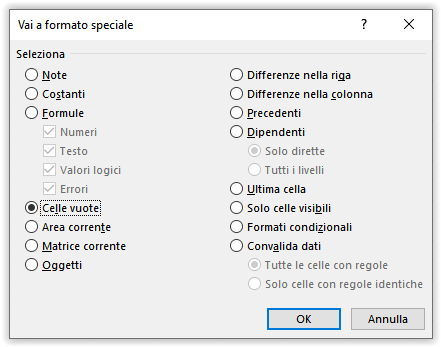
- Scegli Celle vuote e quindi fai clic su OK. Excel seleziona solo quelle celle nella colonna che sono vuote.
- Scegli Elimina dal menu Modifica. Excel visualizza la finestra di dialogo Elimina.
- Scegli Intera riga e quindi fai clic su OK.
Se preferisci utilizzare una macro per eliminare le righe vuote, puoi utilizzare qualcosa di simile alla seguente:
Questo contenuto è riservato agli abbonati
Solo gli utenti con Abbonamento VBA Coder oppure Ultimate possono visionarlo.
Se sei già abbonato Accedi per sbloccare il contenuto!
In caso contrario abbonati qui! L'abbonamento è conveniente.
E puoi interromperlo in ogni momento e in completa autonomia.
(puoi renderti conto di quanti siano i contenuti riservati
raggiungendo questa pagina)
Perché dovresti usare una macro? Perché potrebbe essere necessario eliminare le righe vuote settimana dopo settimana. Basta inserire la macro nella cartella di lavoro personale e puoi accedervi ogni volta che ne hai bisogno.


